一、界面描述
PC端及Web端的工作界面主要分为5个区域:左侧导航区、顶部搜索区、工作信息发布区、工作信息展示区、右侧辅助功能区
- 左侧导航区:可以对工作信息进行分类展示
- 顶部搜索区:全局搜索功能
- 工作信息发布区:协同工作信息发布区域
- 工作信息展示区:工作信息展示及筛选操作
- 右侧辅助功能区:通讯录、星标同事、日程等辅助功能
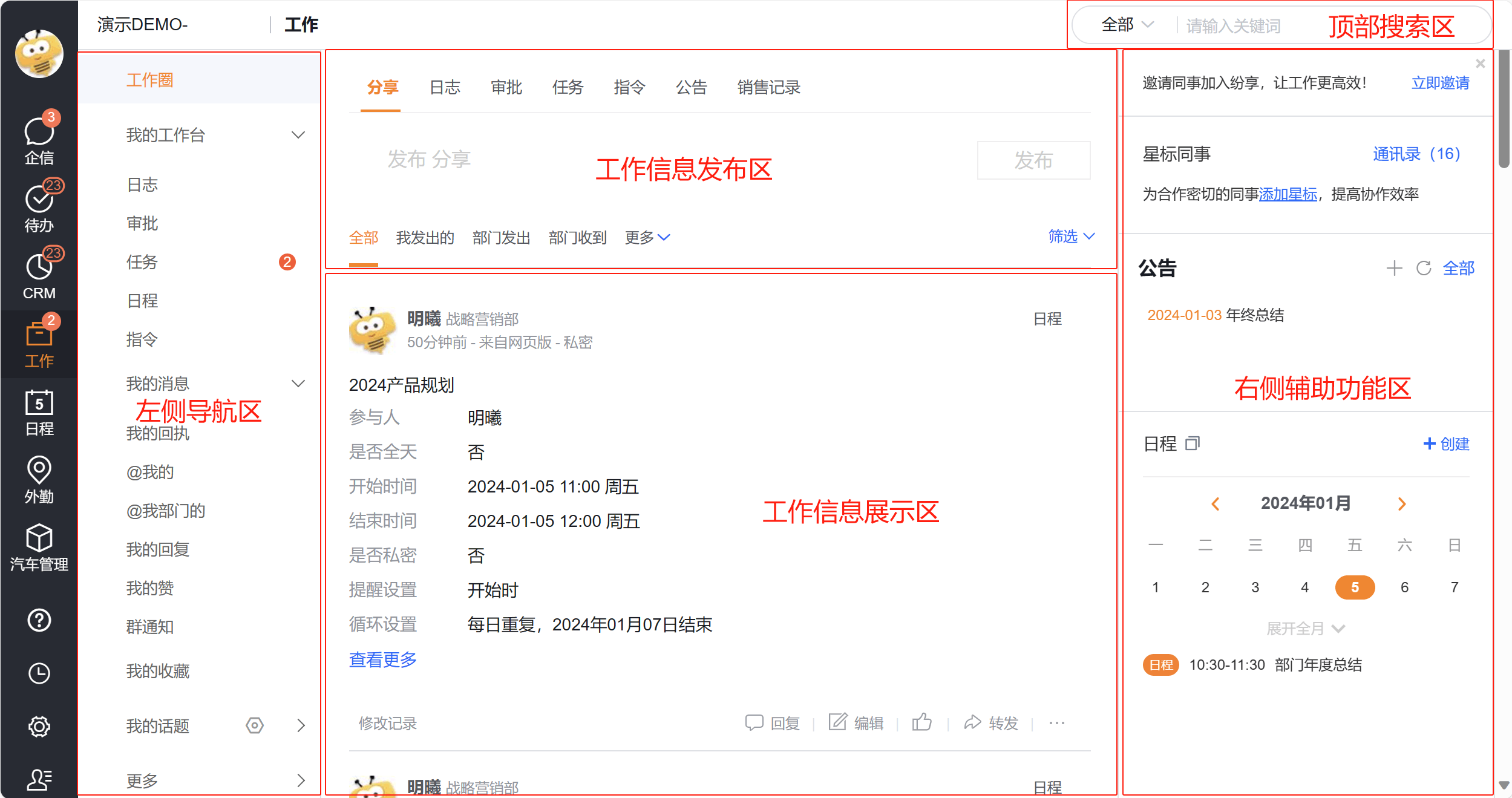
移动端的工作界面主要分为5个区域:从上往下依次为搜索、工作信息发布、辅助功能区、分类展示区、工作信息展示区
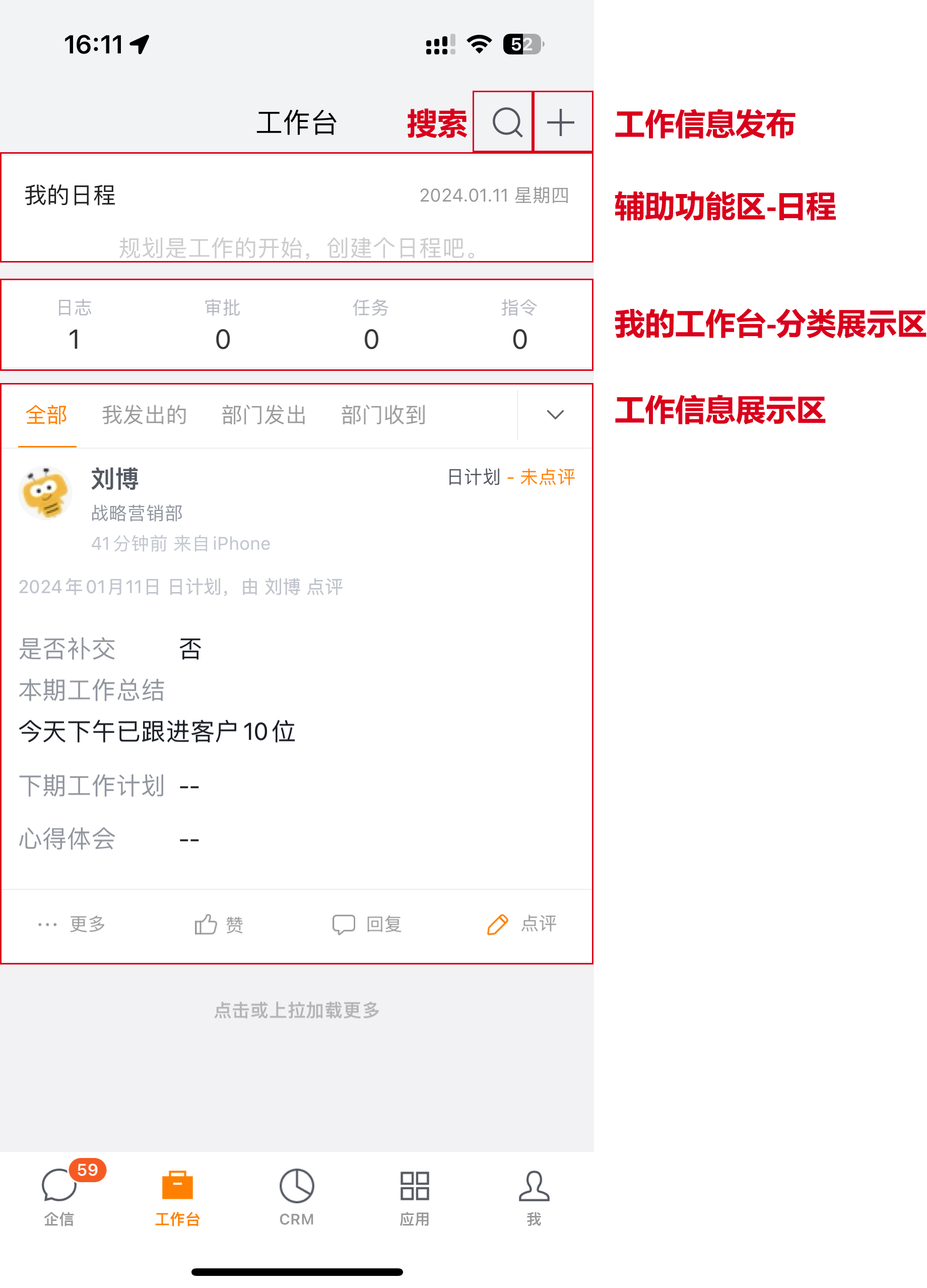
1.1 左侧导航区
-
工作圈:员工工作信息聚合呈现,员工可以进行统一处理
-
我的工作台:工作信息分类展示,包括日志、审批、任务、日程、指令
-
我的消息:与个人关联的消息分类展示,包括我的回执、@我的、@我部门的、我的回复、我的赞、群通知
-
我的收藏:主要展示用户在企信、工作圈等应用中收藏的内容;即用户在企信和工作圈中收藏的消息、图片、文档、Feed等信息都可以在【工作-我的收藏】中查看。
-
我的话题:可添加目前与我相关的话题,便于管理;同时在发布工作信息时可以添加该话题
-
更多:包括我的投票、我关注的、公告、话题、外勤、表格查询
1.2 顶部搜索区
可按照区分常用对象或应用类型等类别对搜索结果进行定位
1.3 工作信息发布区
支持发布分享、日志、审批、任务、公告、销售记录等类型的工作信息,打造一站式的协同信息发布区域
-
发布分享:用于发布工作日常、知识分享等
-
发布日志:主要用于发布工作汇报、项目总结及计划;请参见《如何使用工作日志》
-
发布审批:可在请假、报销、出差或其他特殊申请时发起审批
-
发布任务:需要下达工作任务或分派项目任务时使用
-
发布公告:用于发布企业内重要信息的公示
-
发布销售记录:主要用于发布跟进客户过程中动态信息;请参见《如何写销售记录》
1.4 工作信息展示区
1.4.1 筛选操作
-
顶部可对信息进行分类,包括【我发出的】【部门发布】等等;点击【更多】可对分类进行排序
-
点击右侧筛选,下拉弹出筛选框,支持按照“工作信息类别”、“时间范围”、“发起人/部门”、“关键字”筛选
1.4.2 信息展示
-
查看更多:工作信息默认展示为摘要布局,点击【查看更多】后则展示详情页布局
-
工作信息互动:支持对单条信息进行回复、点赞、收藏、关注、提醒等动作
1.5 右侧辅助功能区
-
通讯录:该入口主要辅助用户可以快捷跳转至通讯录界面
-
添加星标:支持迅速添加星标同事
-
日程:请参见 《如何使用日程》
